画面のキャプチャ、スクリーンショット取得を面倒だと思う事ありませんか?
特に、縦スクロールのある画面の場合、画面を動かして、何枚も画像を取得して、少しづつ重ねるような単調な作業。
めんどくさいですよね?
一昔前、画面のキャプチャ、スクリーンショット取得ツールといえば、キャプラやFastStone Capture が便利でした。
OSが、Windwos7、Windwos8、Windows10とアップグレードされるにつれ、対応しなくなったりしてしまったので、使い勝手が良いものをさがしました。
今回は、Windows10で使用可能な画面のキャプチャ、スクリーンショット取得ツールについてまとめました。
Windows10で使用する便利なキャプチャ取得ソフトについて
選定基準
今回はWindows10で使える、縦スクロールの画面のキャプチャ、スクリーンショットが取得可能なツールを調べました。
選定基準は以下の通りです。
- 画面スクロールの画像が取得可能なこと
- 選択箇所の画像が取得可能なこと
- Windows10で使えること
評価対象
- Screenpresso
- Fire Fox標準機能
- Full Page Screen Capture
評価
Screenpresso
Screenpressoはインストール不要で使用できる、キャプチャソフトです。
自動でスクロール画面の画像取得はできませんが、手動であれば取得可能です。
今回紹介する中で唯一Webブラウザの機能では無いため、PC上の色々なキャプチャを取得可能です。
評価ポイント
- インストール不要
- 手動であればスクロール画面の画像取得可能(自動では取得できません)
- 画像を取得したい個所を細かく指定可能
使い方
以下のサイトからダウンロードしてください。
https://www.screenpresso.com/ja/
exeファイルを実行すると、以下の画面が表示されるので実行を選択してください。
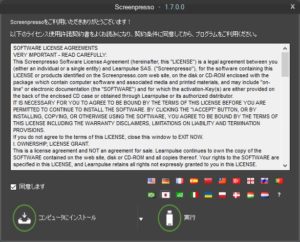
右下の隠しアイコンにScreenpressoのアイコンが表示されるので、クリックします。
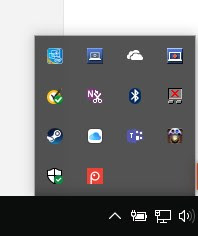
左下のキャプチャボタンから使用したい機能を使います。
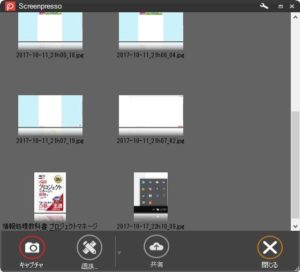
Fire Fox標準機能
Fire Foxでは元々、Pearl Crescent Page Saverというアドオンを使用していましたが、最近では標準機能で十分なので標準機能を使っています。
WEBブラウザのキャプチャを取得したい場合は、主にこれを使っています。(Fire Foxで良い場合。IEじゃないとダメな場合はScreenpressoを使っています。)
評価ポイント
- 標準機能なのでインストール不要(Fire Foxのインストールのみ)
- ボタン一つでスクロール画面の画像取得可能
使い方
Fire Foxをインストール済みであれば、アドレスバーの「・・・」をクリックして、「スクリーンショットを撮る」を選択。
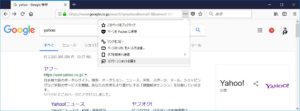
「ページ全体を保存」を選べば、スクリーンショットを取得できます。
他にも表示範囲だけや、カーソルを合わせた場所のスクリーンショットを取得する事も可能です。
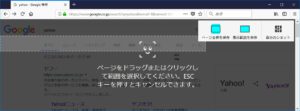
Full Page Screen Capture
Chromeのアドオンです。
ボタン一つで画面全体のスクリーンショットを取得できます。ブラウザがChrome指定の場合に使います。(IEじゃないとダメな場合は・・・。)
評価ポイント
- 標準機能なのでインストール不要(Fire Foxのインストールのみ)
- ボタン一つでスクロール画面の画像取得可能
- 使い方がシンプル
使い方
以下のサイトからアドオンを追加できます。
https://chrome.google.com/webstore/detail/full-page-screen-capture/fdpohaocaechififmbbbbbknoalclacl
右上のカメラのボタンを押せば使えます。
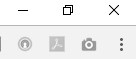
まとめ
私はWindows10環境で、WEB系はFire Fox、それ以外はScreenpressoを使用しています。
便利なのでぜひ使ってみてください。
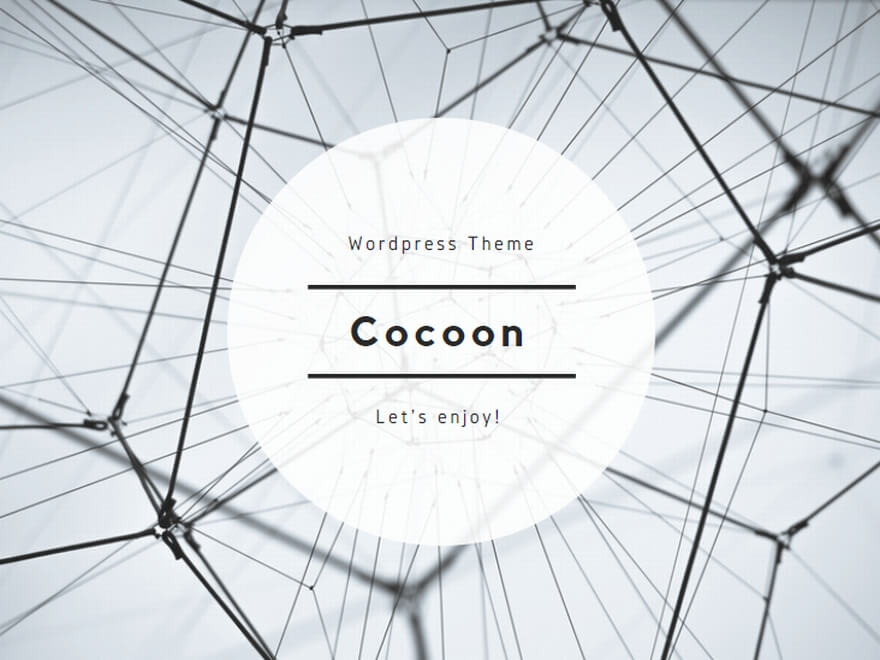


コメント